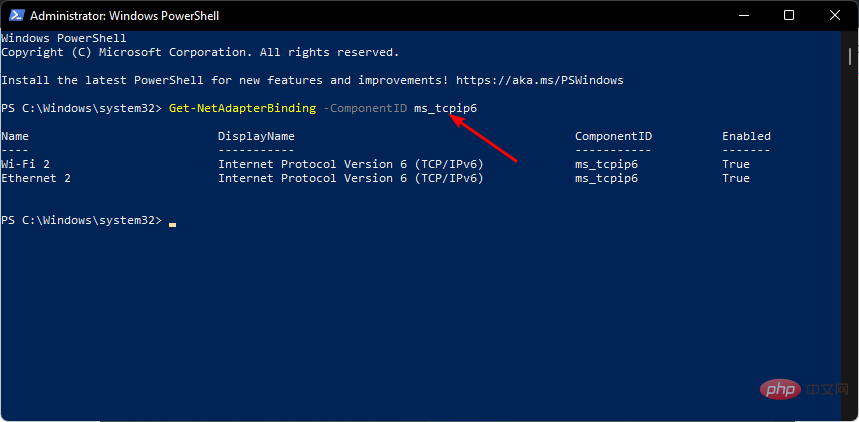Lumpuhkan IPv6 Windows 11: Mengapa dan cara menukarnya
IPv6 bermaksud Internet Protocol versi 6, generasi pengalamatan Internet yang seterusnya. Ia dibangunkan untuk menggantikan Protokol Internet (IPv4) semasa. IPv6 adalah bahagian penting dalam rangkaian kerana ia menawarkan banyak faedah berbanding pendahulunya.
Memandangkan masa penggunaan IPV6, tidak setiap pengguna telah memanaskan IPV11. Walaupun Windows 6 mempunyai ciri baharu yang menjadikannya pilihan ideal untuk protokol IPV, sesetengah orang masih memilih untuk melumpuhkannya. Jika anda salah seorang daripada mereka, kami akan menunjukkan kepada anda cara melakukannya.
Adakah anda perlu melumpuhkan IPv6 Windows 11?
Dalam dunia internet, seperti permainan dan penstriman, IPv6 diperlukan untuk kelancaran fungsi tapak web atau aplikasi. Walau bagaimanapun, sesetengah aplikasi tidak memerlukan IPv6, jadi melumpuhkan ia boleh meningkatkan kelajuan dan keselamatan internet anda.
Semuanya bergantung pada perkakasan anda dan keperluannya. Beberapa kelebihan menggunakan IPV6 termasuk:
- Keselamatan dan Privasi yang Dipertingkat - IPv6 menyediakan perlindungan yang dipertingkatkan daripada banyak serangan siber.
- Lebih cekap – Jadual penghalaan dalam IPv4 adalah sangat besar dan oleh itu tidak cekap, meningkatkan overhed yang diperlukan untuk setiap paket. Sebagai perbandingan, jadual penghalaan dalam IPv6 adalah lebih padat dan oleh itu lebih cekap.
- Pengurusan trafik yang dipertingkatkan – IPv6 membolehkan kawalan yang lebih besar ke atas akses ke internet. Ini boleh digunakan untuk meningkatkan kualiti perkhidmatan, seperti masa respons tapak web yang lebih pantas atau peruntukan lebar jalur yang lebih baik kepada pengguna tertentu.
- Ketersediaan Terhad – Kelemahan pertama ialah IPV6 tidak digunakan secara meluas. Ia masih dianggap sebagai perjanjian percubaan oleh kebanyakan negara.
- Kurang kebolehoperasian dengan sistem dan protokol lama – Untuk menyokong versi baharu piawaian Protokol Internet (IP), banyak aplikasi dan peranti lama mesti diubah suai atau diganti.
- Penghadan Perkakasan – Tidak semua penghala menyokong IPv6, jadi anda tidak akan dapat menggunakan peranti ini dengan alamat IPv6. Anda mesti membeli perkakasan baharu untuk menggunakan IPv6 pada rangkaian anda.
Bagaimana untuk menukar IPv11 pada Windows 6?
1 Gunakan butang Panel Kawalan
- , taip Panel Kawalan dalam bar carian, dan kemudian klik Buka. Windows

- Klik Rangkaian dan Internet.

- Navigasi ke Pusat Rangkaian dan Perkongsian.

- Pilih Tukar Tetapan Penyesuai.

- Klik kanan sambungan yang anda mahu nyahdayakan IPV6 dan pilih Properties.

- Dalam Rangkaian Properties kotak dialog yang muncul, nyahtanda kotak di sebelah Internet Protocol Version 6 (TCP/IPv6) dan klik OK.

2 Gunakan kekunci Prompt Perintah
- , taip cmd dalam bar carian dan klik Jalankan sebagai pentadbir . Windows
 Taip arahan berikut dan tekan selepas setiap arahan:
Taip arahan berikut dan tekan selepas setiap arahan: - Enter
netsh interface teredo set state disabled<strong>netsh interface teredo set state disabled</strong>code><code><strong>netsh interface ipv6 6to4 set state state=disabled undoonstop=disabled</strong>antara muka netsh ipv6 6to4 set state state=disabled undoonstop=disabled<strong>netsh interface ipv6 isatap set state state=disabled</strong>netsh interface ipv6 isatap set state=disabled
- 3 Gunakan Power Shell
-
kekunci klik, taip Powershell dalam bar carian dan klik Jalankan sebagai pentadbir . Windows

-
Taip arahan berikut dan tekan: Enter
<strong>Get-NetAdapterBinding -ComponentID ms_tcpip6</strong><img src="/static/imghw/default1.png" data-src="https://img.php.cn/upload/article/000/887/227/168144882725256.png" class="lazy" alt="Lumpuhkan IPv6 Windows 11: Mengapa dan cara menukarnya">Get-NetAdapterBinding -ComponentID ms_tcpip6 -
Perhatikan penyesuai rangkaian yang ingin anda lumpuhkan dalam 2 di atas. Seterusnya, taip arahan berikut dan klik Ingat untuk menggantikan Ethernet dengan nama yang dinyatakan dalam 2:
<strong>Disable-NetAdapterBinding -Name "Ethernet" -ComponentID ms_tcpip6</strong>Enter - Disable-NetAdapterBinding -Name "Ethernet" -ComponentID ms_tcpip6
<strong>Get-NetAdapterBinding -ComponentID ms_tcpip6</strong>
<h3 id="Get-NetAdapterBinding-ComponentID-ms-tcpip">Get-NetAdapterBinding -ComponentID ms_tcpip6</h3>- 4. Gunakan Registry Editor Tekan kekunci + untuk membuka arahan run. Windows
-
R
 Taip
Taip - Registry Editor
<strong>HKEY_Local_MachineSYSTEMCurrentControlSetservicesTCPIP6Parameters</strong>dalam kotak dialog dan tekan Enter untuk membuka Registry Editor. -
Navigasi ke lokasi berikut:
HKEY_Local_MachineSYSTEMCurrentControlSetservicesTCPIP6Parameters
- Klik kanan ruang kosong dalam anak tetingkap kanan dan pilih " Buat nilai DWORD (32-bit) baharu", dan namakan semula kepada "Komponen Dilumpuhkan".
 Klik dua kali " Komponen Dilumpuhkan
Klik dua kali " Komponen Dilumpuhkan - " dan masukkan FFFFFFFF sebagai " Data Nilai",
Keluar dari Editor Pendaftaran dan mulakan semula PC anda. IPv6 akan dilumpuhkan.
Petua Pakar:Sesetengah masalah PC sukar diselesaikan, terutamanya apabila ia melibatkan repositori yang rosak atau kehilangan fail Windows. Jika anda menghadapi masalah membetulkan ralat, sistem anda mungkin rosak sebahagiannya.
Kami mengesyorkan memasang Retoro, alat yang akan mengimbas mesin anda dan menentukan kerosakannya.
Klik di sini untuk memuat turun dan mula membaiki.
Jangan lupa untuk mencipta titik pemulihan sebelum mengedit pendaftaran supaya anda sentiasa boleh kembali ke titik sebelumnya jika ralat berlaku.
Bagaimana saya tahu jika IPv11 didayakan dalam Windows 6?
IPV6 didayakan secara lalai dalam Windows 11, tetapi jika anda ingin memastikan statusnya, anda boleh mengikuti langkah berikut:
- Klik kekunci dan taip Powershell dalam bar carian dan klik Jalankan sebagai pentadbir. Windows

- Taip arahan berikut dan tekan: Enter
<strong>Get-NetAdapterBinding -ComponentID ms_tcpip6</strong>Get-NetAdapterBinding -ComponentID ms_tcpip6
- IPV6 didayakan jika entri yang sepadan di sebelah sambungan Wi-Fi anda adalah Benar .
Atas ialah kandungan terperinci Lumpuhkan IPv6 Windows 11: Mengapa dan cara menukarnya. Untuk maklumat lanjut, sila ikut artikel berkaitan lain di laman web China PHP!

Alat AI Hot

Undresser.AI Undress
Apl berkuasa AI untuk mencipta foto bogel yang realistik

AI Clothes Remover
Alat AI dalam talian untuk mengeluarkan pakaian daripada foto.

Undress AI Tool
Gambar buka pakaian secara percuma

Clothoff.io
Penyingkiran pakaian AI

AI Hentai Generator
Menjana ai hentai secara percuma.

Artikel Panas

Alat panas

Notepad++7.3.1
Editor kod yang mudah digunakan dan percuma

SublimeText3 versi Cina
Versi Cina, sangat mudah digunakan

Hantar Studio 13.0.1
Persekitaran pembangunan bersepadu PHP yang berkuasa

Dreamweaver CS6
Alat pembangunan web visual

SublimeText3 versi Mac
Perisian penyuntingan kod peringkat Tuhan (SublimeText3)

Topik panas
 1359
1359
 52
52
 4 Cara untuk Mendayakan atau Lumpuhkan Microsoft Store pada Windows 11 atau 10
May 14, 2023 am 10:46 AM
4 Cara untuk Mendayakan atau Lumpuhkan Microsoft Store pada Windows 11 atau 10
May 14, 2023 am 10:46 AM
Berikut ialah beberapa kemungkinan sebab anda perlu melumpuhkan Microsoft Store: Hentikan pemberitahuan yang tidak diingini. Simpan data dengan mengehadkan proses latar belakang Gedung Microsoft untuk meningkatkan keselamatan atau privasi Menangani beberapa isu yang berkaitan dengan Gedung atau apl yang dipasangnya. Hadkan kanak-kanak, ahli keluarga atau pengguna lain daripada memuat turun apl tanpa kebenaran. Langkah Melumpuhkan atau Mendayakan Gedung Windows Sebelum mengikuti tutorial ini, melumpuhkan Gedung Microsoft juga akan menghentikan pemasangan mana-mana apl yang memerlukan perkhidmatannya. Untuk menggunakan kedai, pengguna perlu mendayakan perkhidmatannya dengan cara yang sama seperti menyekatnya. 1. Sekat perkhidmatan latar belakang WindowsStore Marilah kami daripada menyekat Microsoft Store sebagai
 Bagaimana untuk melumpuhkan penguatkuasaan tandatangan pemandu dalam Windows 11
May 20, 2023 pm 02:17 PM
Bagaimana untuk melumpuhkan penguatkuasaan tandatangan pemandu dalam Windows 11
May 20, 2023 pm 02:17 PM
Microsoft telah membina beberapa ciri keselamatan ke dalam Windows untuk memastikan PC anda kekal selamat. Salah satunya ialah penguatkuasaan tandatangan pemandu dalam Windows 11. Apabila ciri ini didayakan, ia memastikan bahawa hanya pemacu yang ditandatangani secara digital oleh Microsoft boleh dipasang pada sistem. Ini sangat membantu kebanyakan pengguna kerana ia melindungi mereka. Tetapi terdapat kelemahan untuk membolehkan penguatkuasaan tandatangan pemandu. Katakan anda menemui pemandu yang berfungsi untuk peranti anda, tetapi ia tidak ditandatangani oleh Microsoft, walaupun ia benar-benar selamat. Tetapi anda tidak akan dapat memasangnya. Oleh itu, anda mesti tahu bagaimana untuk melumpuhkan log masuk pemandu dalam Windows 11
 Bagaimana untuk membetulkan ralat pengaktifan Windows 11 0xc004c060
May 17, 2023 pm 08:47 PM
Bagaimana untuk membetulkan ralat pengaktifan Windows 11 0xc004c060
May 17, 2023 pm 08:47 PM
Mengapa saya menghadapi ralat pengaktifan Windows 11 0xc004c060? Mula-mula pastikan anda menggunakan Windows tulen dan kunci lesen itu sah. Juga, semak sama ada ia diperoleh daripada sumber rasmi dan jika kunci itu sesuai untuk versi OS yang dipasang. Jika terdapat masalah dengan mana-mana perkara ini, anda mungkin menghadapi ralat pengaktifan Windows 11 0xc004c060. Jadi pastikan anda mengesahkan ini dan jika anda mendapati semuanya teratur, teruskan ke bahagian seterusnya. Jika anda memperoleh kunci melalui cara yang tidak boleh dipercayai atau percaya bahawa salinan yang dipasang adalah versi cetak rompak, anda perlu membeli kunci yang sah daripada Microsoft. Di samping itu, tetapan tersalah konfigurasi, tiada
 Bagaimana untuk membetulkan ralat runtime 339 pada Windows 11/10
May 13, 2023 pm 11:22 PM
Bagaimana untuk membetulkan ralat runtime 339 pada Windows 11/10
May 13, 2023 pm 11:22 PM
Terdapat beberapa sebab mengapa ralat masa jalan 339 berlaku semasa menjalankan program. Sesetengah daripada mereka mungkin bahawa beberapa fail ocx atau dll hilang, rosak atau dll atau ocx tidak didaftarkan. Ini akan menjadi pengalaman yang menjengkelkan untuk kelancaran pelaksanaan aplikasi. Berikut ialah beberapa mesej ralat yang mungkin anda lihat untuk Ralat Runtime 339 - Ralat Masa Jalan 339: Komponen DUZOCX32.OCX tidak didaftarkan dengan betul atau fail hilang. Ralat - Ralat Masa Jalan 339. Komponen MSMASK32.ocx atau salah satu kebergantungannya tidak didaftarkan dengan betul; fail itu hilang atau tidak sah. Ralat – Ralat Masa Jalan '339': Komponen 'FM20.DLL' atau salah satu kebergantungannya tidak dinyatakan dengan betul
 0x80010105: Bagaimana untuk membetulkan ralat kemas kini Windows ini
May 17, 2023 pm 05:44 PM
0x80010105: Bagaimana untuk membetulkan ralat kemas kini Windows ini
May 17, 2023 pm 05:44 PM
Microsoft kerap mengeluarkan kemas kini Windows untuk meningkatkan fungsi atau meningkatkan keselamatan sistem pengendalian. Anda boleh mengabaikan beberapa kemas kini ini, tetapi adalah penting untuk sentiasa memasang kemas kini keselamatan. Semasa memasang kemas kini ini, anda mungkin menghadapi kod ralat 0x80010105. Sambungan yang tidak stabil biasanya menyebabkan kebanyakan ralat kemas kini, dan setelah sambungan diwujudkan semula, anda boleh pergi. Walau bagaimanapun, sesetengahnya memerlukan lebih banyak penyelesaian masalah teknikal, seperti ralat 0x80010105, yang akan kita lihat dalam artikel ini. Apakah yang menyebabkan ralat WindowsUpdate 0x80010105? Ralat ini mungkin berlaku jika komputer anda tidak dikemas kini untuk seketika. Sesetengah pengguna mungkin telah melumpuhkan W secara kekal atas sebab mereka
 5 Cara untuk Melumpuhkan Perkhidmatan Pengoptimuman Penghantaran dalam Windows
May 17, 2023 am 09:31 AM
5 Cara untuk Melumpuhkan Perkhidmatan Pengoptimuman Penghantaran dalam Windows
May 17, 2023 am 09:31 AM
Terdapat banyak sebab mengapa anda mungkin mahu melumpuhkan perkhidmatan Pengoptimuman Penghantaran pada komputer Windows anda. Walau bagaimanapun, pembaca kami mengeluh kerana tidak mengetahui langkah yang betul untuk diikuti. Panduan ini membincangkan cara untuk melumpuhkan perkhidmatan Pengoptimuman Penghantaran dalam beberapa langkah. Untuk mengetahui lebih lanjut tentang perkhidmatan, anda mungkin ingin melihat panduan Cara membuka services.msc kami untuk mendapatkan maklumat lanjut. Apakah yang dilakukan oleh Perkhidmatan Pengoptimuman Penghantaran? Perkhidmatan Pengoptimuman Penghantaran ialah pemuat turun HTTP dengan penyelesaian pengehosan awan. Ia membenarkan peranti Windows memuat turun kemas kini Windows, naik taraf, aplikasi dan fail pakej besar lain daripada sumber alternatif. Selain itu, ia membantu mengurangkan penggunaan lebar jalur dengan membenarkan berbilang peranti dalam penempatan untuk memuat turun pakej ini. Di samping itu, Windo
 Bagaimana untuk melumpuhkan penskalaan paparan untuk tetapan DPI tinggi dalam Windows 11 atau 10
May 22, 2023 pm 10:11 PM
Bagaimana untuk melumpuhkan penskalaan paparan untuk tetapan DPI tinggi dalam Windows 11 atau 10
May 22, 2023 pm 10:11 PM
Ciri penskalaan paparan lalai pada Windows 10 atau lebih baru ialah komponen teras sistem pengendalian Windows. Tetapi kadangkala, ciri apl tertentu ini boleh menyebabkan isu keserasian, teks tidak boleh dibaca, logo kabur dan akhirnya, ranap sistem apl. Ini boleh menjadi pening kepala jika anda berurusan dengan resolusi 2160p atau lebih tinggi. Terdapat banyak cara untuk melumpuhkan ciri penskalaan paparan lalai pada tetapan DPI tinggi. Kami telah memilih yang terbaik dan arahan langkah demi langkah yang terperinci untuk setiap proses. Cara Melumpuhkan Penskalaan Paparan pada Tetapan DPI Tinggi Terdapat cara, anda hanya perlu melumpuhkan penskalaan DPI tinggi untuk satu aplikasi, dan ada cara untuk melakukannya untuk keseluruhan Tetingkap
 Bagaimana untuk melumpuhkan tempat letak kereta teras pada Windows 10
May 16, 2023 pm 01:07 PM
Bagaimana untuk melumpuhkan tempat letak kereta teras pada Windows 10
May 16, 2023 pm 01:07 PM
Jika anda seorang pengguna Windows dan ingin melumpuhkan fungsi tempat letak kereta teras dalam sistem anda, artikel ini akan membimbing anda melalui proses tersebut. Apakah tempat letak kereta teras? Fungsi tempat letak kereta teras ialah mekanisme penjimatan kuasa. Ia meletakkan beberapa pemproses anda ke dalam mod tidur yang tidak melaksanakan apa-apa tugas dan menggunakan sangat sedikit atau tiada kuasa. Ini membantu mengurangkan penggunaan tenaga dan oleh itu haba dalam sistem. Teras ini tidak diletakkan apabila diperlukan. Beberapa pengguna perlu melumpuhkan ciri ini, terutamanya pemain. Melumpuhkan ciri ini akan meningkatkan prestasi sistem anda. Lumpuhkan Windows Core Parking menggunakan Windows Registry Editor Langkah 1: Gunakan kekunci Windows + R serentak untuk membuka gesaan Run. Langkah 2: Pada prompt jalankan



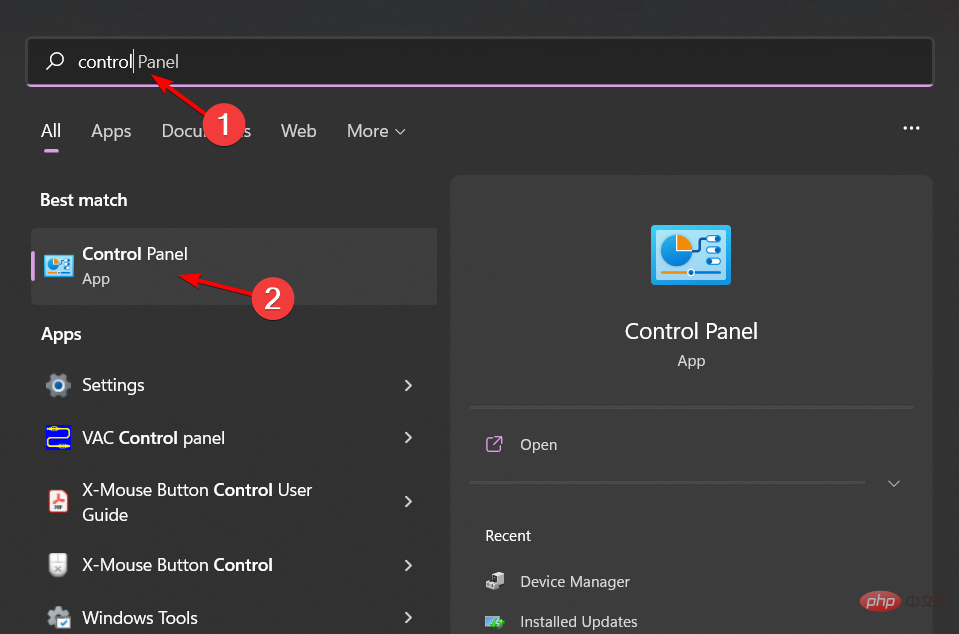
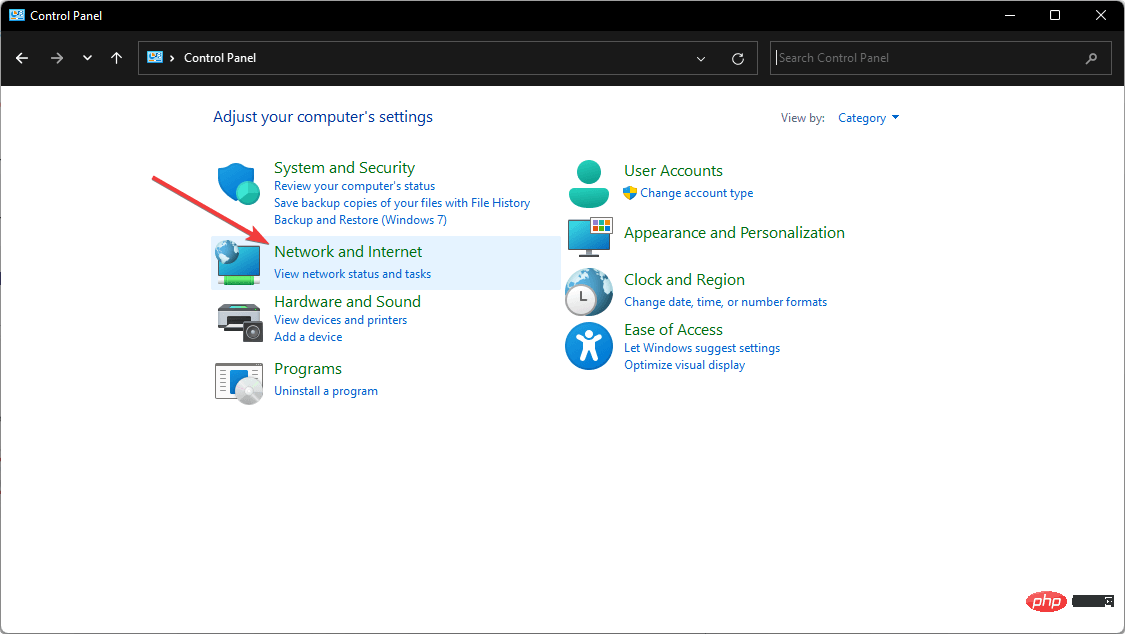
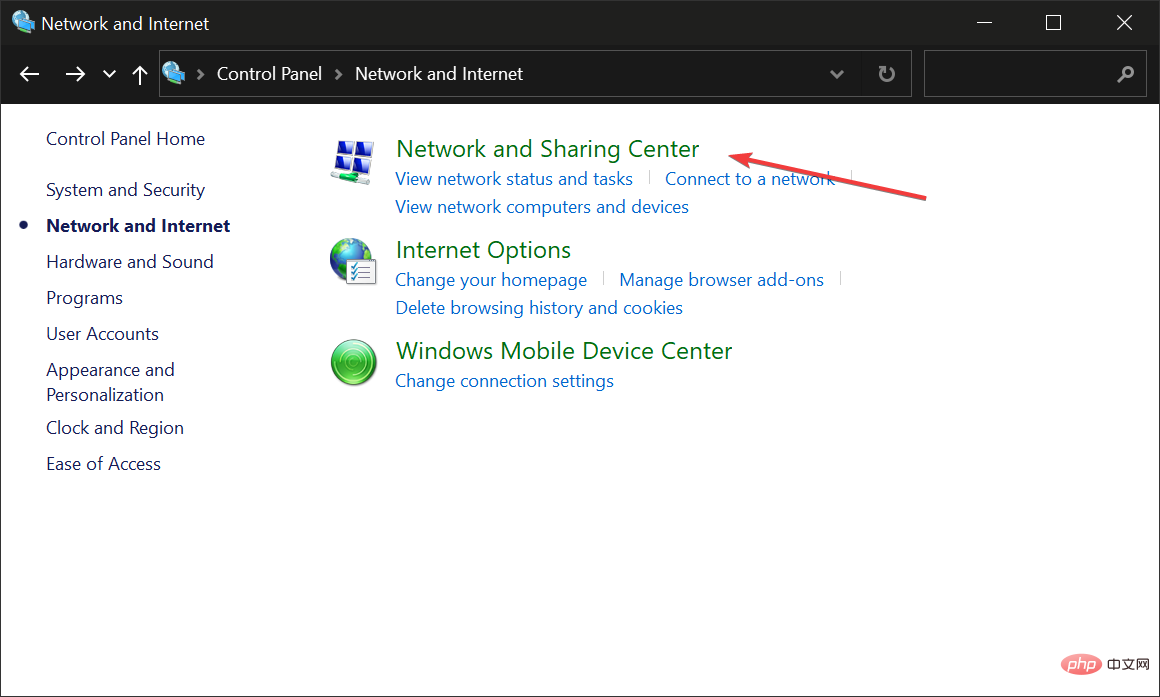
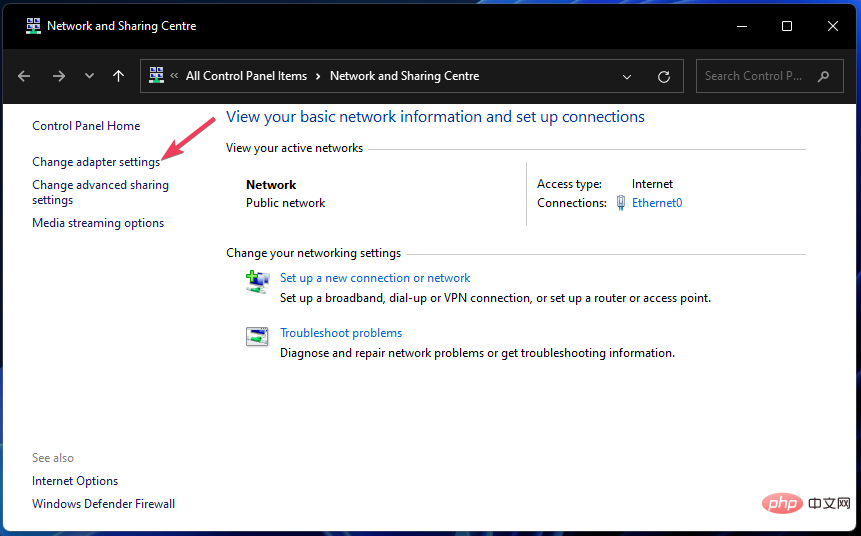
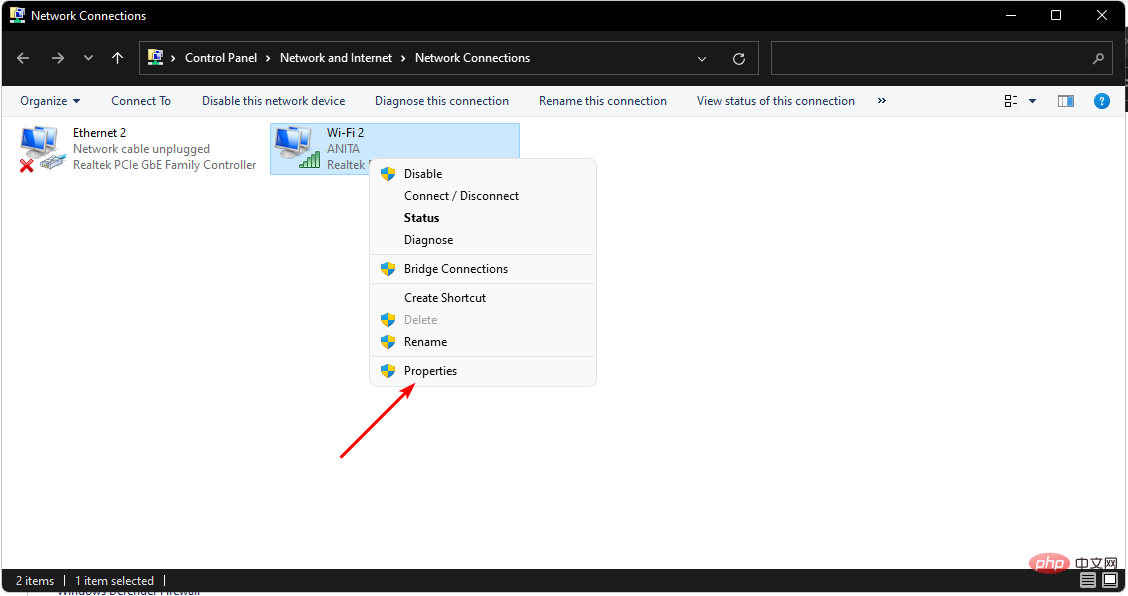
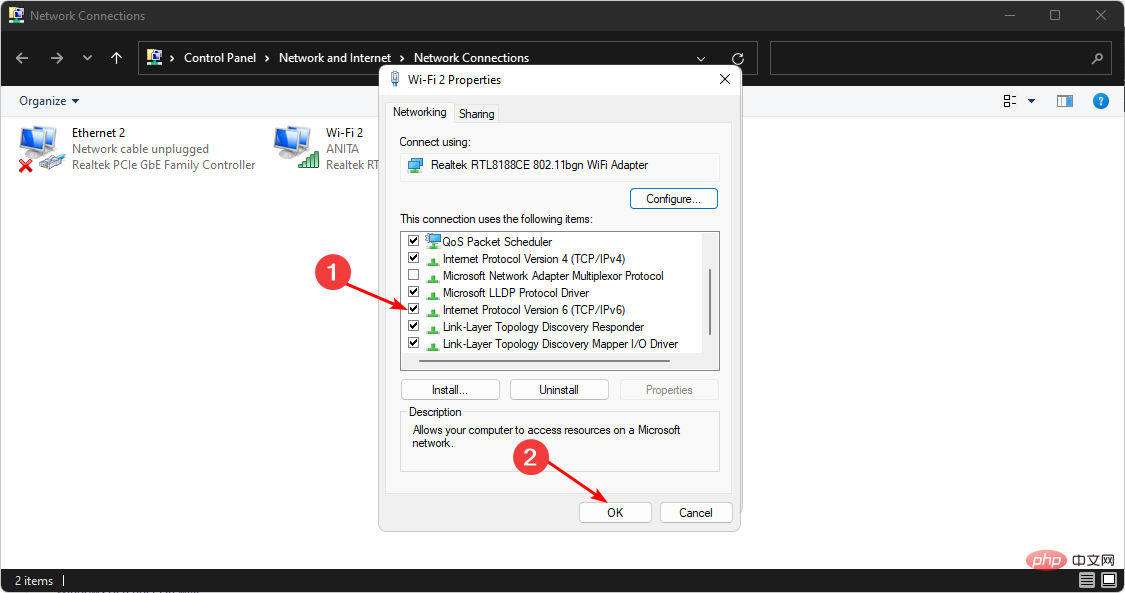
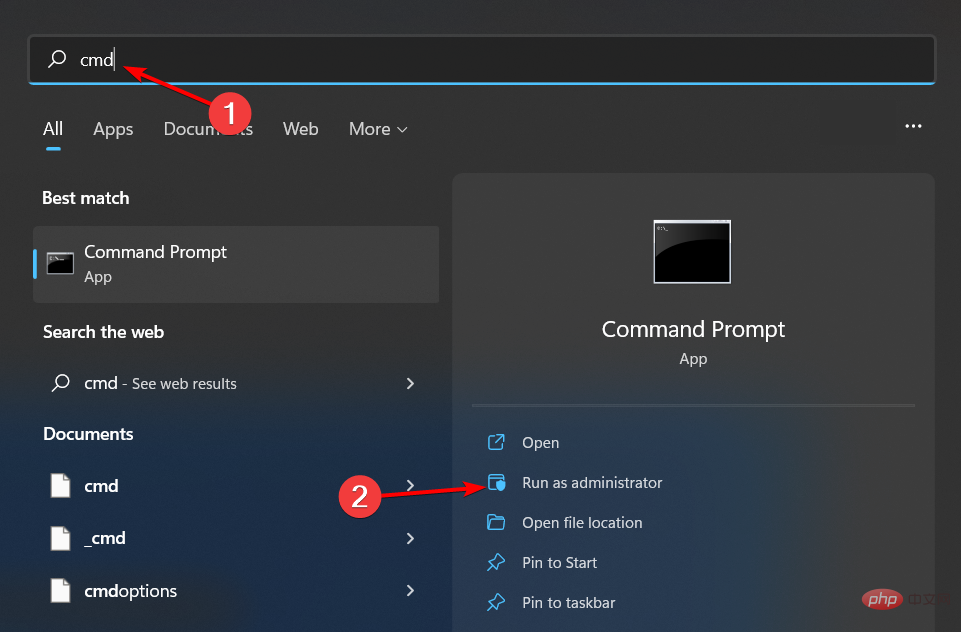
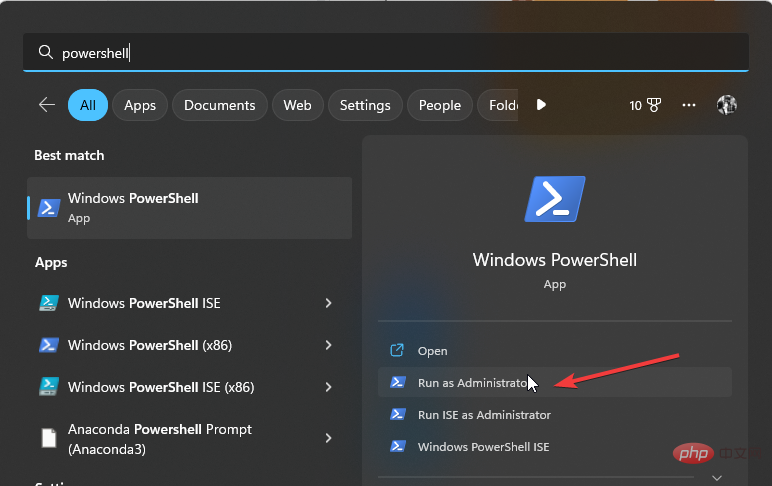
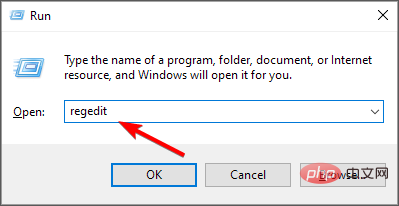
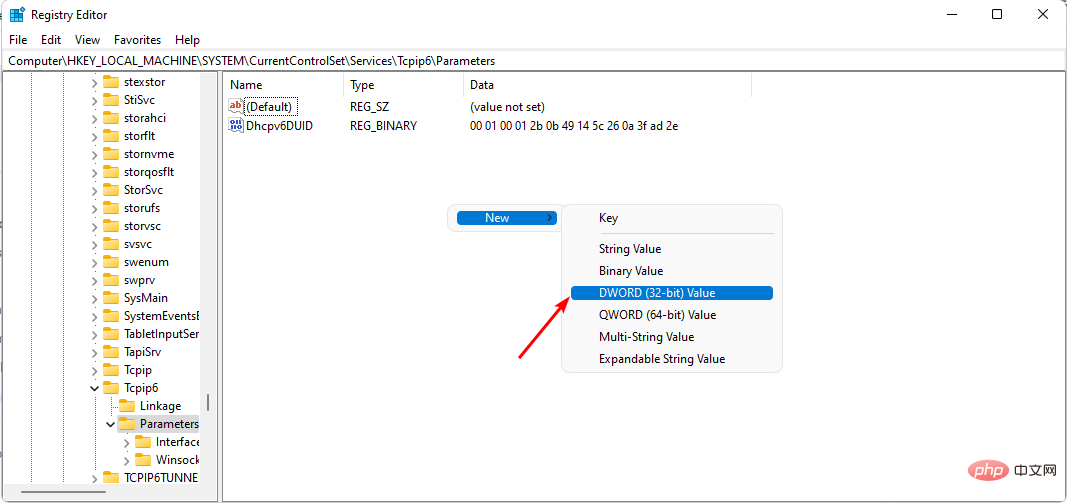
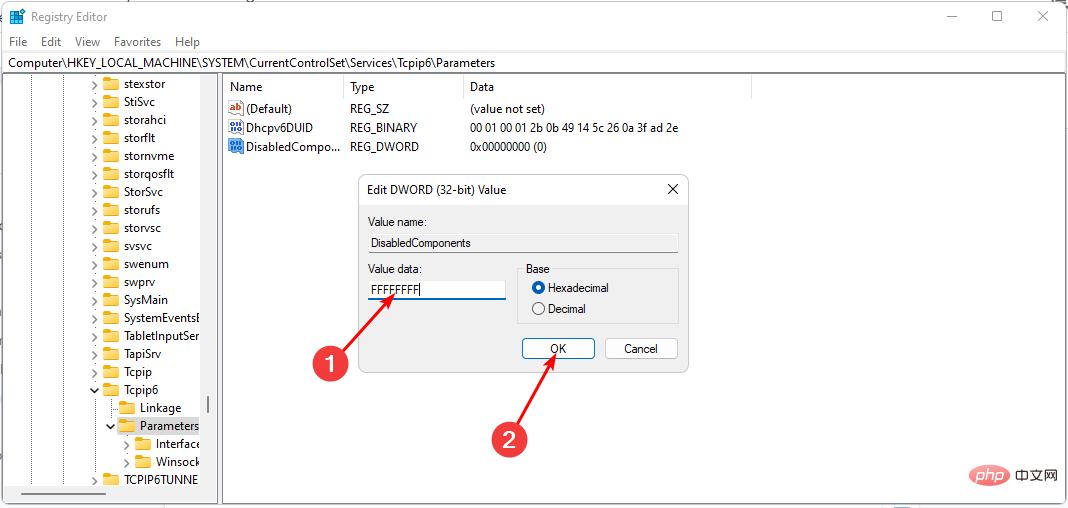 Klik dua kali "
Klik dua kali "